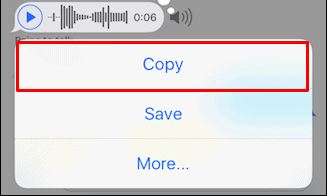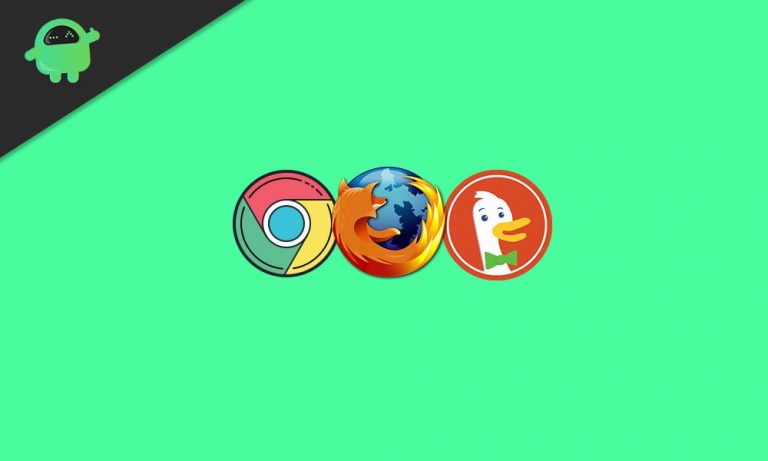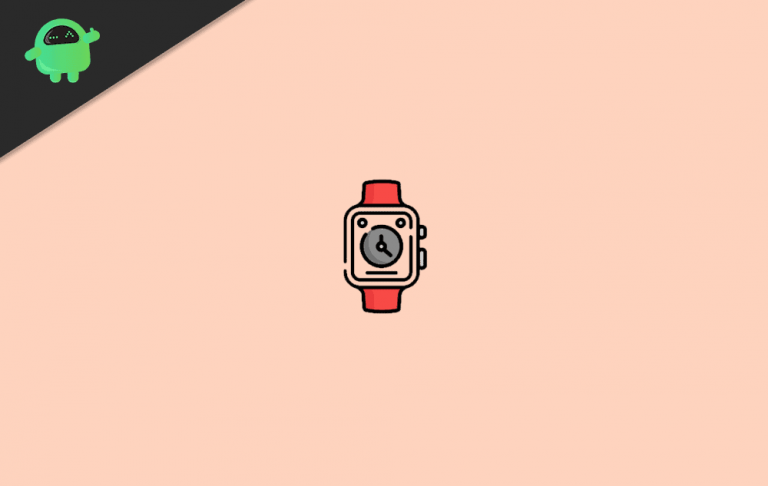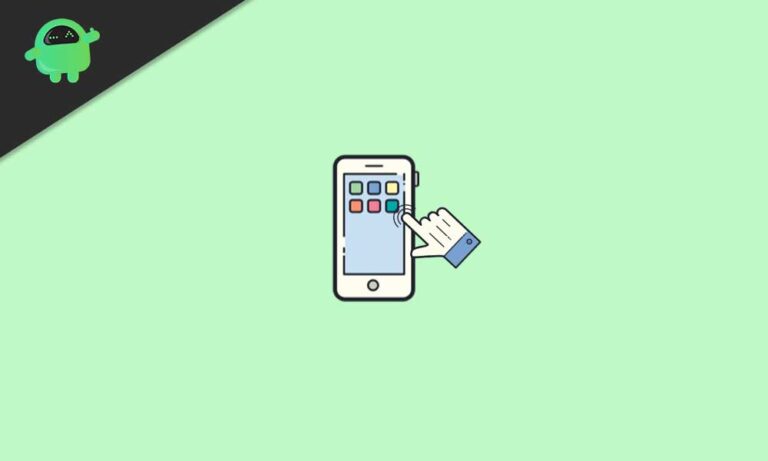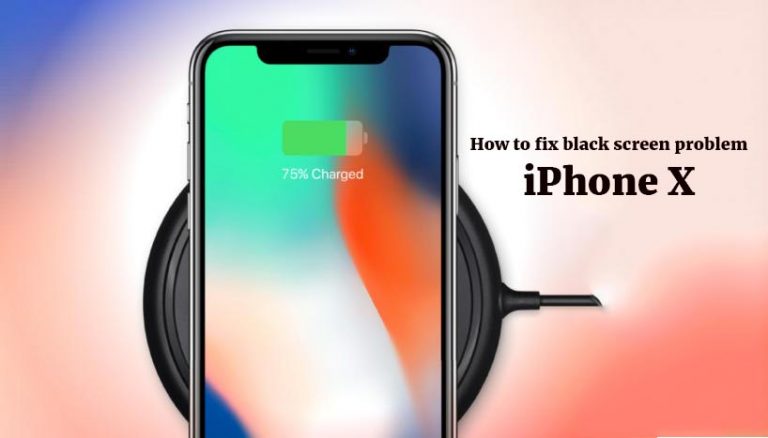Как сохранить аудиосообщения на iPhone и iPad
В этом руководстве мы покажем вам, как сохранять звуковые сообщения на iPhone и iPad. iMessage – это де-факто приложение для общения в экосистеме Apple, и всем очевидны причины. Он позволяет легко отправлять текст, голос, фотографии, вложения, анимоджи и т. Д. На различных iPhone, iPad и Mac. Точно так же многие пользователи предпочитают отправлять аудиосообщения, а не работать с обычным текстом. Однако с этими голосовыми заметками все работает немного иначе, чем, скажем, с фотографиями и видео.
Хотя последние два сохранены на вашем устройстве, эти звуковые сообщения не сохраняются автоматически. После того, как вы нажмете кнопку воспроизведения, запустится двухминутный таймер, после которого звук исчезнет навсегда. Однако существует отличный метод, с помощью которого вы можете предотвратить автоматическое удаление этих сообщений по истечении указанного периода времени. Таким же образом вы можете сохранить его локально на своем устройстве. В этом руководстве мы перечислим инструкции для них обоих. Итак, на этой заметке, давайте перейдем к руководству о том, как сохранять звуковые сообщения на iPhone и iPad.
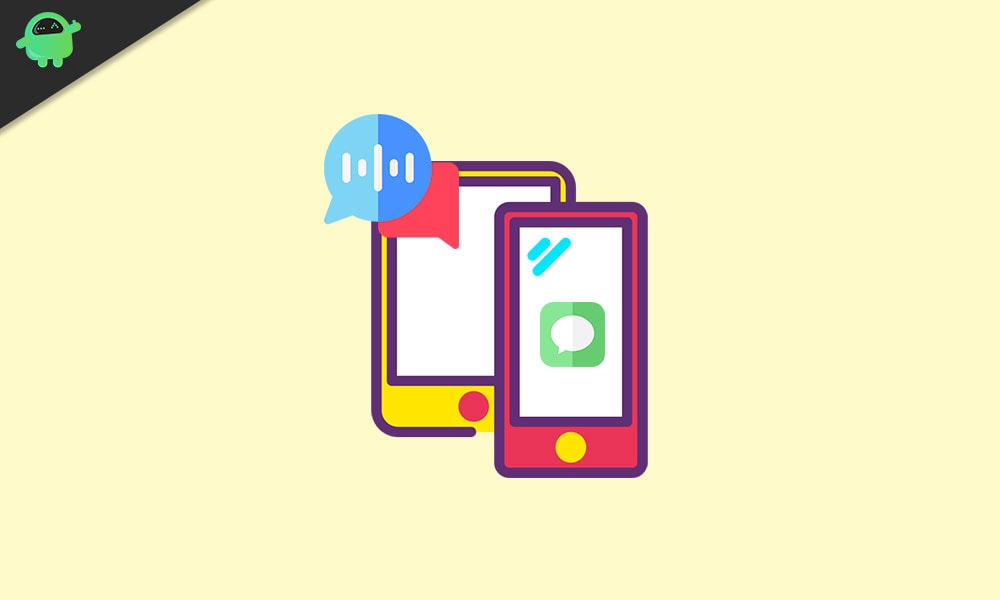
Как сохранить аудиосообщения на iPhone и iPad
Во-первых, мы покажем вам, как предотвратить автоматическое удаление звуковых сообщений. Когда мы закончим с этим, мы покажем вам, как навсегда сохранить эти голосовые заметки на вашем устройстве. Следуйте за подробными инструкциями.
Изменить дату истечения срока действия звукового сообщения
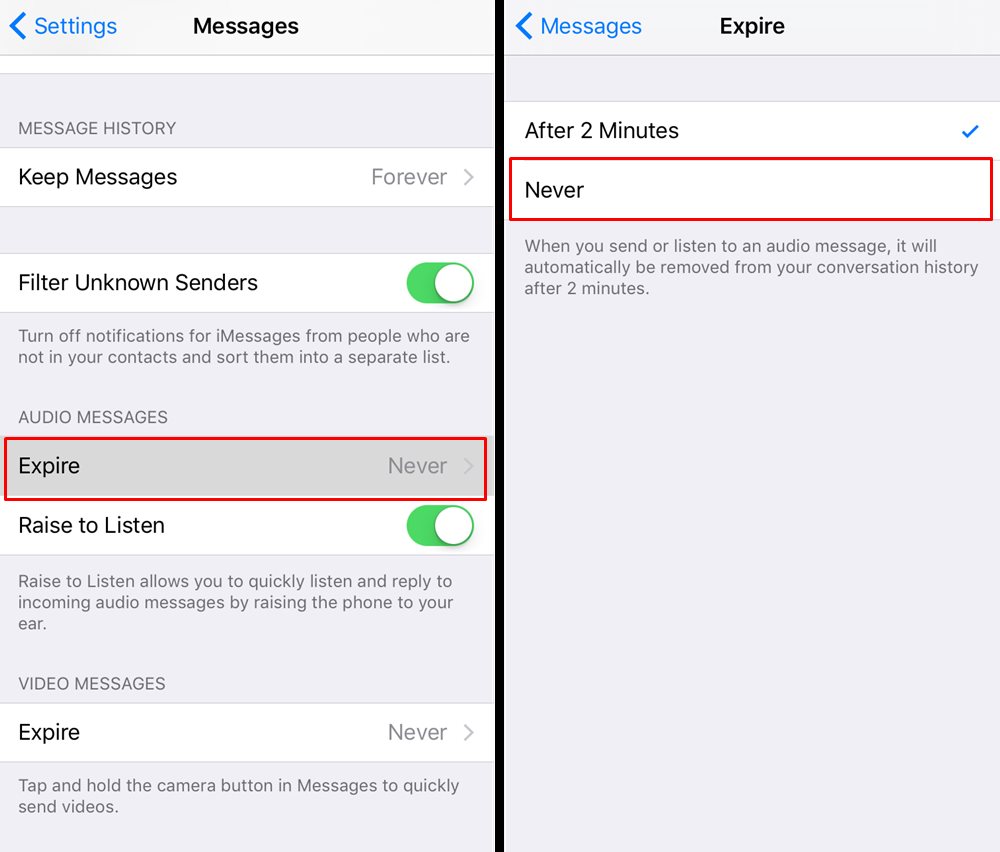
- Перейдите в Настройки на вашем iPhone / iPad.
- Перейдите в Сообщения и прокрутите до раздела Аудиосообщения.
- Внутри этого выберите опцию Expire.
- По умолчанию устанавливается значение через 2 минуты. Измените его на Никогда.
Сохранение звуковых сообщений в iMessage
Теперь, когда вы получите звуковое сообщение, вы увидите опцию Сохранить в правом нижнем углу. Нажмите на него, и связанная голосовая заметка будет сохранена. Поскольку мы изменили срок годности на никогда, эти заметки не исчезнут через две минуты.
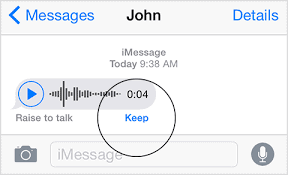
Однако они не сохраняются локально на вашем устройстве, скорее, они останутся сохраненными в самом iMessage. Некоторым этого может хватить, но не большинству. Поэтому, если вы хотите сохранить эти звуковые сообщения локально на своем устройстве, действия будут немного другими. Вот что нужно сделать в связи с этим.
Сохранение звуковых сообщений локально на вашем устройстве
- Как только вы получите звуковое сообщение на iMessage, нажмите и удерживайте его.
- Это вызовет набор опций, выберите Копировать. (Вы также увидите параметр «Сохранить», но, похоже, это вызывает несколько проблем, поэтому придерживайтесь только «Копировать»).

- После того, как вы выбрали его, перейдите в желаемое место, где вы хотите сохранить этот файл.
- Теперь нажмите и удерживайте пустую область в этом каталоге и выберите Вставить.
- Теперь аудиофайл будет сохранен в формате .caf (Core Audio Format).
Если вы хотите воспроизвести его, вам нужно будет использовать Finder или проигрыватель QuickTime (или другие сторонние приложения, поддерживающие этот формат CAF). Теперь возникает вопрос, почему мы выбрали вариант «Копировать» вместо «Сохранить». Что ж, последнее, похоже, вызывает немало проблем, особенно для пользователей iOS 12 или более поздней версии. До iOS 12, если вы выбрали «Сохранить», он был бы экспортирован в приложение «Диктофон».
Однако сейчас это не работает для многих пользователей, как видно из этого Дискуссионные форумы Apple. Поэтому на данный момент мы предлагаем вам продолжить использование самого метода Copy-Paste. На этом мы завершаем руководство о том, как сохранять звуковые сообщения на iPhone и iPad. Если у вас все еще есть какие-либо вопросы, дайте нам знать в разделе комментариев ниже. В заключение, вот несколько советов и приемов iPhone, советов и приемов для ПК, а также советов и приемов Android, которые вам также стоит попробовать.